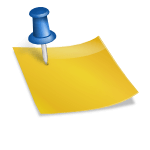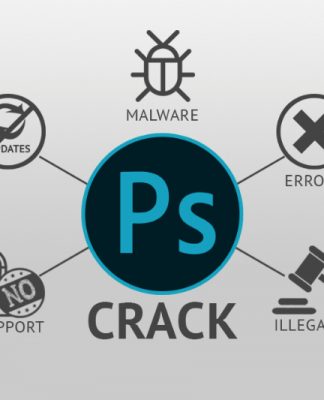Nếu như bạn muốn xóa tài khoản Skype của mình vì bạn muốn sử dụng một dịch vụ trò chuyện trực tuyến khác hoặc bạn không còn cần đến ứng dụng Skype nữa. Xóa tài khoản Skype vĩnh viễn là một quá trình gồm nhiều bước có thể khó khăn tùy vào chi tiết hồ sơ Profile của bạn.
Ghi chú quan trọng: Hồ sơ Skype thường được gắn chung với tài khoản Microsoft của bạn. Nếu như bạn xóa tài khoản Skype, bạn cũng sẽ đồng thời xóa tài khoản Microsoft của mình và dẫn tới bạn sẽ không thể truy cập Windows, Xbox Live, Outlook.com và các dịch vụ khác của Microsoft. Bạn cũng có thể vô hiệu hóa các tính năng trả phí của Skype mà bạn đã đăng ký trước đó để ngừng thanh toán cho các dịch vụ bạn không có nhu cầu sử dụng.
Cách vô hiệu hóa các dịch vụ trả phí của Skype
Mặc dù nhiều tính năng của Skype đều miễn phí để sử dụng, nhưng bạn cũng có thể mua hoặc đăng ký sử dụng các dịch vụ và chức năng cao cấp. Nếu bạn rơi vào trường hợp này và không còn có kế hoạch sử dụng Skype trong tương lai. Hãy làm theo các bước hướng dẫn bên dưới để đảm bảo bạn không còn bị trừ phí trong tương lai:
Bước 1: Mở trình duyệt web yêu thích của bạn sau đó truy cập vào trang chủ của Skype và chọn Sign in my account.
Tiếp theo nhấn vào tên người dùng của mình, chọn My account.
Bước 2: Trên màn hình My Account, kéo chuột xuống phần Account details và trong phần Billing and payments, bạn lựa chọn Credit Auto-recharge.
Bước 3: Nếu nút màu xanh lam trên màn hình tiếp theo hiển thị Enable, tính năng này không hoạt động và bạn có thể quay lại màn hình trước đó. Nếu màn hình hiển thị là Disable, thì bạn hãy nhấp vào nó và làm theo hướng dẫn để tắt tính năng Auto-recharge.
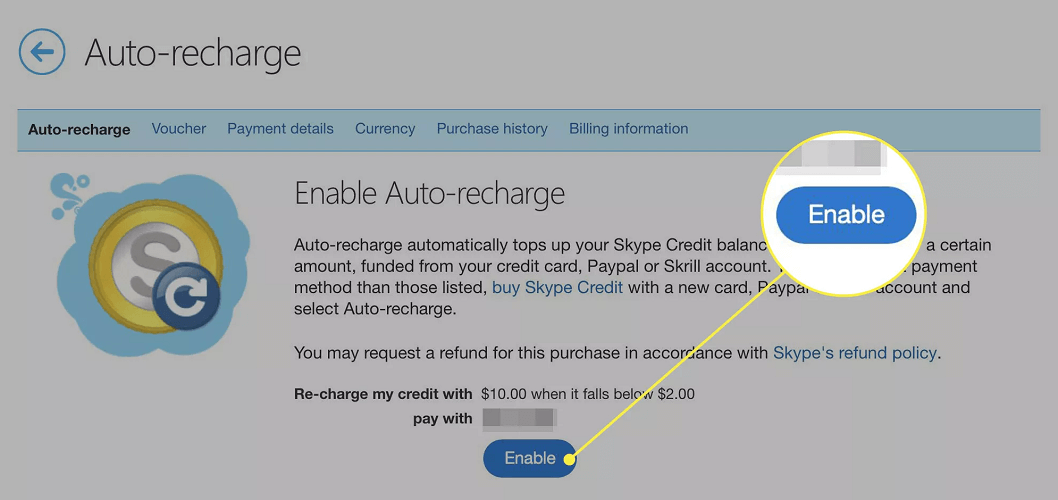
Bước 4: Kiểm tra nội dung của bảng Menu bên trái để xác nhận xem bạn còn tính năng đăng ký Skype nào đang hoạt động hay không. Nếu có, bạn hãy làm theo hướng dẫn để hủy các đăng ký này.
Bước 5: Và để phòng ngừa các sự cố đáng tiếc, bạn hãy xóa mọi phương thức thanh toán đang tồn tại trong hồ sơ. Để làm điều này, bạn hãy nhấp vào Billing information ở Menu bên trái.
Bước 6: Trong màn hình tiếp theo, bạn nhấp vào Payment details.
Bước 7: Phần tiếp theo sẽ hiển thị thông tin các thẻ tín dụng được lưu vào tài khoản Skype của bạn. Bạn hãy nhấp vào Delete để xóa các thẻ này.
Cảnh báo: Xóa phương thức thanh toán tại đây cũng sẽ xóa các phương thích thanh toán này trong tài khoản Microsoft của bạn.
Cách xóa tài khoản Skype
Bạn chỉ có thể sử dụng ứng dụng Skype ngay trên máy tính của mình mới có thể xóa tài khoản Skype.
Bước 1: Đăng nhập vào tài khoản Skype của mình sau đó nhấn vào hình đại diện và chọn Settings.
Bước 2: Chọn mục Account & Profile, tiếp tục chọn tính năng Close your account.
Bước 3: Nhập tài khoản, mật khẩu, sau đó lấy mã xác nhận được gửi về Email để nhập vào đây.
Bước 4: Nhấn Next.
Bước 5: Đánh dấu vào toàn bộ các ô. Chọn lý do mà bạn muốn xóa tài khoản Skype của mình và chọn Mark account for closure.
Bước 6: Ngay lập tức tài khoản Skype sẽ bị thoát ra trên máy tính và bạn sẽ không thể đăng nhập lại được.
Lưu ý: Nếu muốn phục hồi lại tài khoản Skype của mình thì bạn hãy đăng nhập vào Skype trên trình duyệt web và thực hiện theo hướng dẫn là có thể mở khóa lại được tài khoản.
Cách xóa thông tin tài khoản của bạn ra khỏi cơ sở dữ liệu của Skype
Xóa vĩnh viễn tài khoản Skype là một quá trình gồm rất nhiều bước. Do đó, bạn cần phải loại bỏ các phương thức thanh toán, hủy hết mọi đăng ký của bạn trước đây, hủy liên kết tài khoản Microsoft ra khỏi tài khoản Skype của bạn và còn nhiều thứ khác nữa.
Xóa hoàn toàn tài khoản tài khoản Skype cũng có nghĩa là xóa luôn tài khoản Microsoft của bạn, đồng nghĩa với việc mất luôn quyền truy cập vào hệ điều hành Windows và các dịch vụ & ứng dụng khác. Tuy nhiên, bạn có thể xóa thông tin chi tiết tài khoản của mình ra khỏi cơ sở dữ liệu, khiến người khác gặp khó khăn trong việc xác định vị trí của bạn trên Skype. Đây là các bước thực hiện:
Bước 1: Trong màn hình My Account của Skype, bạn kéo chuột xuống dưới và chọn Edit Profile.
Bước 2: Trong phần Personal Information, bạn chọn nút Edit Profile.
Bước 3: Xóa tất cả thông tin bạn muốn xóa, cả trong phần này và Contact Details bên dưới.
Ghi chú: Bạn sẽ không thể xóa một số thông tin, như địa chỉ email của mình.
Bước 4: Kéo chuột đến phần Profile settings, sau đó tắt đánh dấu tại tính năng Appear in search results and suggestions.
Bước 5: Nhấp vào Save để lưu lại những thay đổi của bạn.
Cách xóa tài khoản Skype for Business
Tài khoản Skype for Business có cách hoạt động khác với tài khoản Skype cá nhân. Do đó, nếu như bạn muốn xóa tài khoản Skype for Business, hãy liên hệ với quản trị viên tài khoản của bạn. Vì những tài khoản này là một phần của cổng thông tin quản trị viên Microsoft 365, nên người hoặc nhóm chịu trách nhiệm về Skype trong tổ chức của bạn sẽ xử lý quá trình xóa.
Hy vọng qua bài viết này, bạn sẽ có thể xóa tài khoản Skype của mình một cách vô cùng nhanh chóng. Nếu như cảm thấy hữu ích, vui lòng chia sẻ nó với bạn bè của bạn nhé.
Hẹn gặp lại bạn trong những bài viết sắp tới của chúng tôi.